Tabla de Contenido
![]() Sobre el autor
Sobre el autor
![]() Artículos Relacionados
Artículos Relacionados
-
-
-
-
Servicios de Recuperación de Datos de EaseUS
Los expertos en recuperación de datos de EaseUS tienen una experiencia inigualable para reparar discos/sistemas y recuperar datos de todos los dispositivos como RAID, HDD, SSD, USB, etc.
Error 'USB no se reconoce'
"Mi USB de Sandisk no se reconoce cuando la inserto en mi portátil si ha alguna manera de resolver este problema necesito los datos almacenados en él urgentemente. Gracias con antemano! "
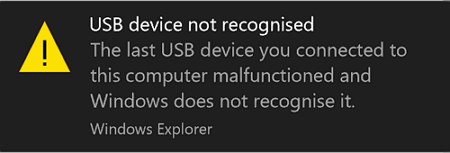
Al igual que el usuario anterior, muchos usuarios, incluido usted ahora, se han encontrado con el problema "unidad flash USB no reconocida o detectada" cuando conectan su dispositivo USB a una computadora. En realidad, muchos factores podrían desencadenar este problema, incluyendo:
• El problema de la conexión USB
• Errores en el sistema de archivos que hacen que tu USB se convierta en RAW
• Conducir los problemas de las letras
• Error de controlador USB
• Daños en el hardware
Aunque todas las causas pueden hacer que una unidad flash USB no sea detectada por la computadora, el USB mostrará un estado variable en la Administración de discos dependiendo de la causa. Por lo tanto, para reparar una unidad flash USB no reconocida por el equipo, primero debe comprobar el dispositivo en la Administración de discos y luego repararlo según las causas.
Comprobar las causas de la unidad USB que no se reconoce
Mantenga su unidad flash USB conectada y compruébelo en Administración de discos.
Paso 1. Haga clic con el botón derecho del ratón en "Este PC" y elija "Administrar".
Paso 2. Vaya a "Administración de discos".
Paso 3. Entonces verá su unidad flash USB en una de las siguientes situaciones:
• La USB se muestra como RAW
• La USB muestra como espacio no asignado
• La USB muestra sin una letra de unidad
• Mi USB no aparece en mi PC
Después de identificar la situación específica, ahora puede aplicar las soluciones correspondientes para arreglar la unidad flash USB que no se reconoce.
Correcciones para reparar USB que no se reconoce o detecta
La unidad flash USB no puede ser detectada, este problema se debe a muchas causa. No importa por qué causa (excepto por daños físicos), es mejor intentar recuperar la información en ella en primer lugar con un software de recuperación de datos, luego da un formato nuevo a ella para su reuso, así se trata de una manera más popular y segura para reparar una unidad flash usb no detectada sin perder datos.
Solución 1. Recuperar datos de la unidad flash USB no detectada
En este paso, se recomienda intentar con el software profesional para la recuperación de datos, EaseUS Data Recovery Wizard, ya que es tan fácil de usar y recupera datos de una manera rápida. Con tres pasos sacará los datos en la USB.
Tasa de Recuperación 99,7%
Calificación de Trustpilot 4,4
Paso 1. Primero conecte la unidad flash a la computadora que tiene instalado EaseUS Data Recovery Wizard. Seleccione la unidad flash (se reconoce como una unidad externa en el software) donde ha perdido datos a escanear.

Paso 2. Primero este software de recuperación de datos va a hacer un escaneo rápido primero sobre la unidad flash seleccionada, una vez terminado, se iniciará otro escaneo profundo automáticamente para encontrar más archivos perdidos en ella que pierden su nombre o ruta. El tiempo que se tardará depende de la capacidad de su unidad flash.

Paso 3. Cuando termina el escaneo profundo, puede buscar lo que desee por varias maneras que se detallan en la siguiente captura. Haga clic en el botón "Recuperar" para recuperar los archivos seleccionados. Tenga en cuenta que debe elegir una ubicación diferente en lugar de la unidad flash original para evitar la sobreescritura de datos.

Solución 2. Formatear la unidad flash USB que no se detecta en PC
Después de haber sacado la información importante de su USB, a continuación sólo queda formatearla para su uso, para esto utilice el software gratuito de gestión de particiones EaseUS Partition Master Free. Primero descargue este programa con el botón de abajo y siga los pasos detallados.
Windows 11/10/8/7100% Seguro
Paso 1: Seleccionar la unidad USB a formatear.
Conecte la unidad USB o el pen drive a su ordenador. Descargue e inicie el software de gestionar particiones de EaseUS. Haga clic con el botón derecho del ratón en la unidad USB que desea formatear y elija "Formatear".
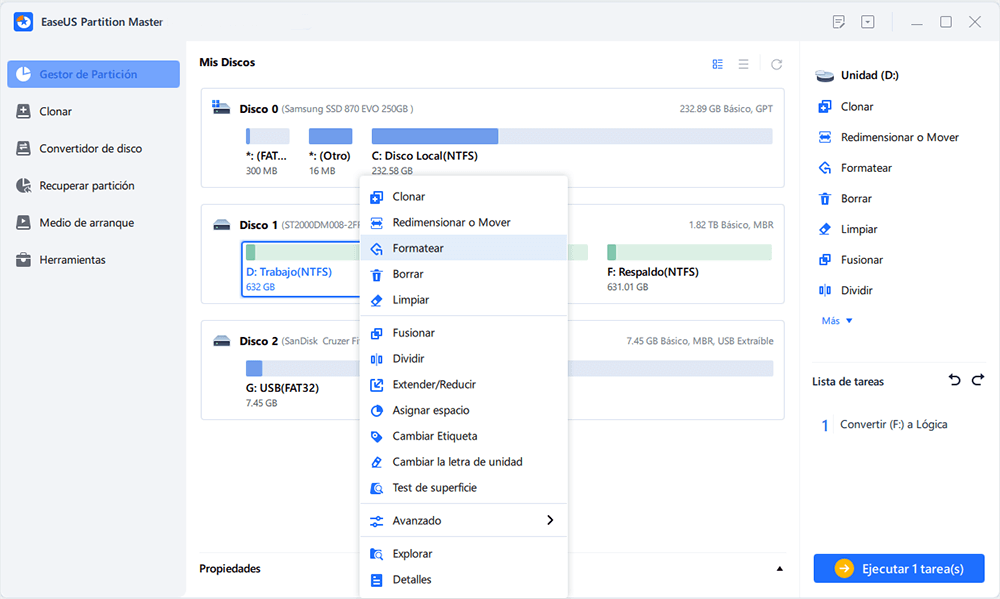
Paso 2: Establecer la letra de la unidad y el sistema de archivos.
Asigne una nueva etiqueta de partición, sistema de archivos (NTFS/FAT32/EXT2/EXT3) y tamaño de clúster a la partición seleccionada y, a continuación, haga clic en "OK".
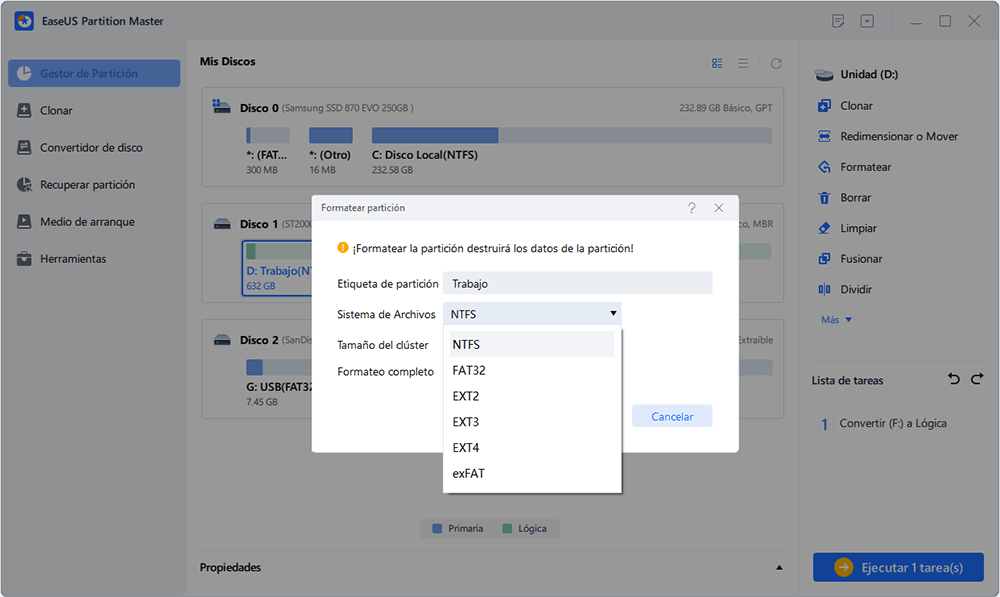
Paso 3: Marcar la casilla de advertencia.
Haga clic en "Sí" si ve la ventana de advertencia. Si tiene datos importantes, haga una copia de seguridad de los mismos con antelación.
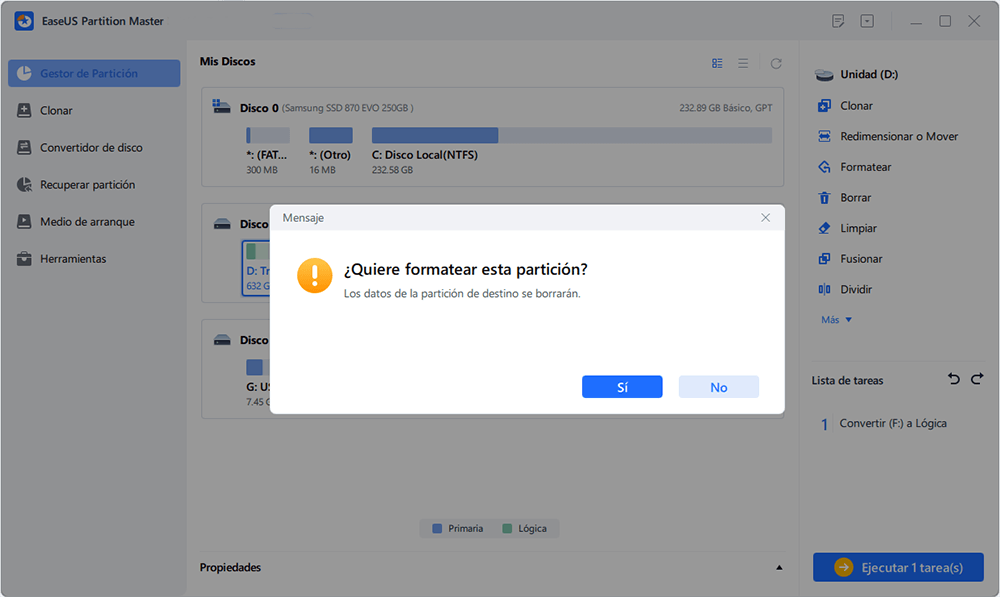
Paso 4: Aplicar los cambios.
Haga clic primero en el botón "Ejecutar 1 tarea(s)" y luego en "Aplicar" para formatear la unidad USB.
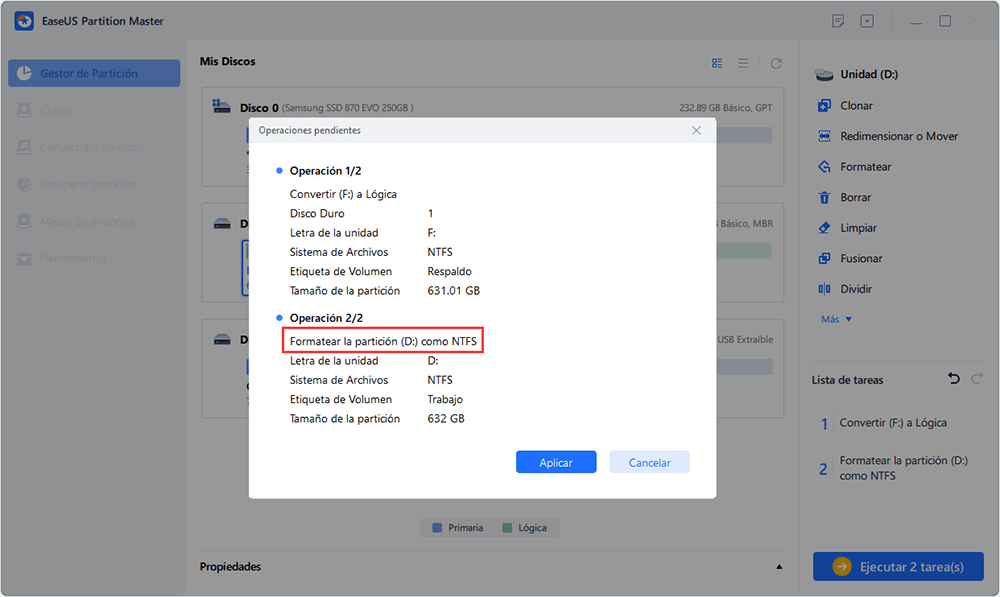
También puede ver el video de abajo acerca de cómo formatear USB usando programa EaseUS Partition Master .
Otras soluciones para reparar unidad USB dañada no detectada
1. El dispositivo USB está dañado físicamente
Cuando USB se daña físicamente, es bastante difícil de reparar o incluso podemos decir que es imposible reparar la unidad flash dañada y realizar la recuperación de datos de USB. Entonces en este caso consideramos que un servicio profesional de recuperación de datos podría ser una buena opción para usted.
2. El sistema de archivos de la unidad flash USB está corrupto o se convierte en RAW
La corrupción del sistema de archivos es una de las razones más comunes que provocan que la unidad flash USB no pueda ser detectada por PC. Por lo general, se debe a un ataque de virus o sacarse abruptamente. En este caso, la recuperación de la unidad flash es bastante fácil. Aquí, CMD puede ayudar a reparar. Siga los siguientes pasos:
1. Inserta su USB a su computadora.
2. Vaya al menú Inicio yescriba "cmd" en el cuadro de búsqueda y pulse Enter.
3. Escriba "chkdsk/X/f la letra de unidad USB" o "chkdsk la letra de USB: /f, por ejemplo "chkdsk/X/f h:" o "chkdsk h: /f" en la siguiente ventana de comandos para empezar a reparar la unidad USB sin formatearla.
3. La letra de la unidad flash USB está ocupada por otra unidad en la computadora
Otra causa que provoca que no se detecte la unidad flash USB es que la letra de la unidad asignada a USB está ocupada por otra unidad en la computadora. En este caso también puede utilizar EaseUS Partition Master Free para asignar una letra de unidad no utilizada a la unidad flash USB a resolver el problema.
Windows 11/10/8/7100% Seguro
4. Mensaje de error del dispositivo USB no reconocido
Si aparece este mensaje de error "No se reconoce el dispositivo USB", es muy probable que la unidad flash USB haya fallado. Aquí puede probar Administrador de dispositivos para arreglarlo.

1. Conecte la unidad flash USB al PC
2. Vaya a Panel de control > Sistema > Administrador de dispositivos > Controladores de disco.
3. Busque y seleccione su dispositivo USB, haga clic derecho y elija "Desinstalar" > "Buscar cambios de hardware" para actualizar los controladores.
Preguntas frecuentes sobre unidad USB dañada no reconocida o no se detecta
Además de solucionar el error de la unidad flash USB no se reconoce y recuperar los archivos perdidos, algunos usuarios también pueden querer saber las causas de la unidad flash USB no se muestra, y cómo reparar la unidad USB, etc.
Si está interesado en estas preguntas, siga y encontrará una respuesta satisfactoria a continuación:
1. ¿Por qué no aparece mi memoria USB?
Si un controlador no existe, no está actualizado o está dañado, su ordenador no podrá cargar su unidad USB. Los problemas con los controladores USB, los conflictos con las letras de las unidades y los errores del sistema de archivos, etc., pueden ser la causa de que la unidad flash USB no aparezca en PC con Windows.
Puede actualizar el controlador USB, reinstalar el controlador de disco, recuperar los datos del USB, cambiar la letra de la unidad USB y formatear el USB para restablecer su sistema de archivos. Para una guía detallada, puede consultar USB no aparece en Windows 10/8/7 para obtener ayuda.
2. ¿Cómo puedo reparar mi unidad flash USB?
Las unidades flash USB pueden corromperse o dañarse por diversas razones. Por suerte, puede reparar su USB de forma gratuita.
Windows chkdsk y la comprobación de errores de disco de Windows son capaces de reparar los errores en su disco desde la línea de comandos. Después, con el software de recuperación de datos de EaseUS, puede recuperar sus datos de un pen drive fallado sin perder archivos.
Para una guía detallada, puede consultar la herramienta de reparación de pen drive USB para obtener ayuda.
3. ¿Cómo puedo recuperar mi unidad flash USB que no se reconoce?
Como se recomienda en esta página, cuando su unidad flash USB, pen drive o disco duro externo no se reconoce, usted puede librarse de este problema con los siguientes pasos:
Paso 1. Compruebe el estado del USB en la Administración de discos:
- La USB se muestra como RAW
- La USB se muestra como espacio no asignado
- La USB se muestra sin una letra de unidad
- La USB no aparece en la Administración de Discos
Paso 2. Solucionar el error relacionado con la unidad USB y hacer que sea reconocida:
- 1. Recupere los archivos y formatee el USB RAW.
- 2. Actualice los controladores USB no asignados y cree un nuevo volumen.
- 3. Cambie la letra de la unidad USB.
- 4. Compruebe el puerto USB, cambie la conexión USB.
- 5. Si ninguna de las soluciones anteriores funciona, lleve el USB a un centro de reparación de dispositivos local para su reparación manual.
Sobre el autor
Con un interés en la redacción y la tecnología informática, Luna eligió trabajar como editora en EaseUS. Es una profesional de la recuperación de datos, restauración y copia de seguridad. Luna seguirá escribiendo y ayudándole a la gente a solucionar sus problemas.
Artículos Relacionados
-
Descargar gratis herramienta de reparación de USB Apacer
![Luna]() Luna
2025/09/23
Luna
2025/09/23 -
Cómo recuperar archivos de una tarjeta SD dañada sin perder datos
![Pedro]() Pedro
2025/09/23
Pedro
2025/09/23
-
7 Soluciones a 'Tarjeta SD No Se Detecta en Android/PC Windows'
![Pedro]() Pedro
2025/09/23
Pedro
2025/09/23 -
Reparar tarjeta de memoria SanDisk que no funciona sin perder datos
![Pedro]() Pedro
2025/09/23
Pedro
2025/09/23
